wps编码排序怎样排 wps编码排序方法
在现代社会随着信息技术的不断发展,我们日常工作中经常会遇到各种文件的编码问题,而wps作为一款常用的办公软件,其编码排序方法对于我们的工作效率起到了重要的影响。究竟什么是wps编码排序方法呢?wps编码排序方法是指根据文件名称的拼音或者其他指定的规则,对文件进行排列和排序,使得我们能够更加方便地查找和管理文件。在这篇文章中我们将介绍wps编码排序方法的具体操作步骤,帮助大家更好地利用wps软件进行文件管理,提高工作效率。

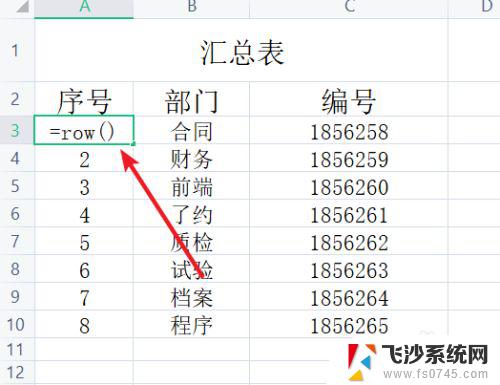
注意 如果选中一列数据进行此操作,只会对该列的数据进行排序,这样会破坏行内数据间的关系。
按 2 或 3 个数据列对行进行排序
在需要排序的数据清单中,单击任一单元格。
在“数据”选项卡上,单击“排序”。
在“主要关键字”和“次要关键字”框中,单击需要排序的列。
选中所需的其他排序选项。
单击“确定”。
注意 为了获得最佳效果,请为需要排序的数据清单加上标头,并在“排序”对话框选择“有标题行”进行排序。
按月或星期对行排序
在所要排序的数据清单中,单击任一单元格。
在“数据”选项卡上,单击“排序”。
在“主要关键字”框中,单击需要排序的列。
单击“选项”。
在“自定义排序次序”框中,单击所需的“月份”或“星期”序列,再单击“确定”。
选中所需的其他排序选项,再单击“确定”。
将自定义序列作为排序的次序
在左上角的“wps表格”菜单上,单击右下角的“选项”。
在打开的“选项”对话框中,选择“自定义序列”选项卡。
在“输入序列”框中,键入您的自定义序列(以“,”(逗号)或者 换行 作为序列的分隔符 )。
单击“添加”。
在“数据”选项卡上,单击“排序”。
在“主要关键字”框中,选择需要排序的列。
单击“选项”。
在“自定义排序次序”之下,选择创建的自定义序列。例如,单击“高、中、低”。
单击“确定”。
选中所需的其他排序选项,再单击“确定”。
注意 自定义排序只应用于“主要关键字”框中的列。
若要用自定义排序次序对多个数据列进行排序,则可以逐列进行排序。
例如,如果要根据列 A 或 列 B 进行排序,请先根据列 B 排序,然后通过“排序选项”对话框确定自定义排序次序。下一步就是根据列 A 排序。
按行对列进行排序
多数情况下要对行进行排序。在排序过程中,也将按列的次序排序。
在需要排序的数据清单中,单击任一单元格。
在“数据”选项卡上,单击“排序”。
在打开的“排序”对话框中,单击“选项”。
在“方向”选项框之下,选择“按行排序”,再单击“确定”。
在“主要关键字”和“次要关键字”框中,选定需要排序的数据行。
以上就是wps编码排序的全部内容,如果你遇到这种情况,你可以根据本文的操作指示来解决问题,这非常简单快速,一步到位。
wps编码排序怎样排 wps编码排序方法相关教程
-
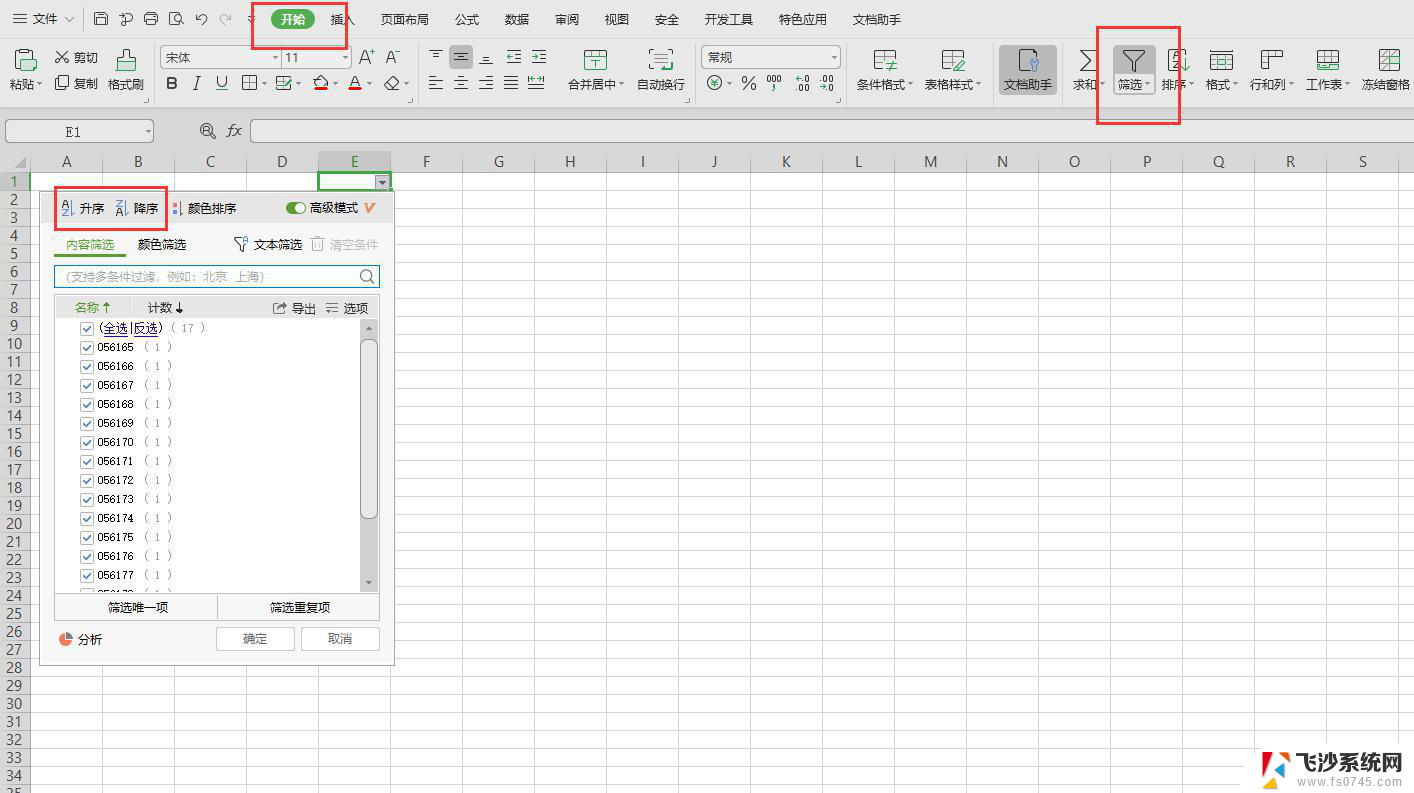 wps怎么自动号码排序 wps怎么设置自动号码排序
wps怎么自动号码排序 wps怎么设置自动号码排序2024-02-12
-
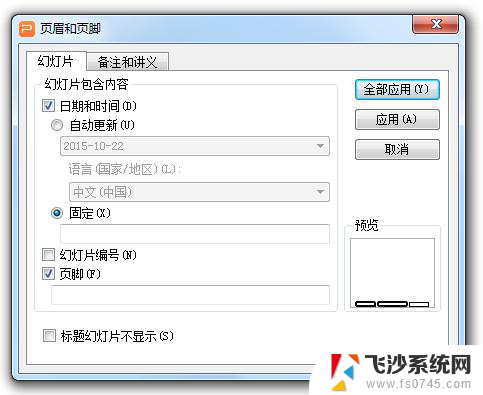 wps如何排序页码 wps如何按页码排序
wps如何排序页码 wps如何按页码排序2024-03-13
-
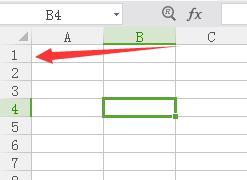 wps表格前面的数字怎么排序 wps表格中数字排序的步骤
wps表格前面的数字怎么排序 wps表格中数字排序的步骤2024-01-05
-
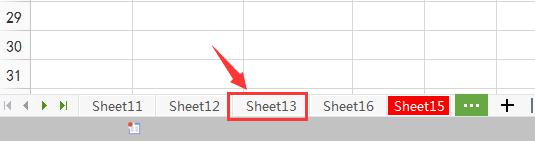 wps排序工作表 wps排序工作表快捷键
wps排序工作表 wps排序工作表快捷键2024-04-20
- wps怎么排序、 wps怎么排序公式
- wps怎么取消自动排序 wps表格如何取消自动排序
- wps怎么按首字母排序 wps表格如何按首字母排序
- wps如何改变默认排序 wps如何修改文件默认排序
- wps怎么把八个子排成二排 wps怎样把八个子排成两排
- wps两个表格姓名排序不同怎么筛选成绩 wps表格姓名排序不同筛选成绩方法
- 电脑上怎么卸载360安全卫士 360安全卫士怎么卸载不干净
- 怎么给平板刷系统 平板电脑刷机教程视频
- 寻找打印机ip的地址 怎样找到打印机的IP地址
- 为啥微信没有声音提示 微信视频播放没有声音原因
- 电脑怎么取消自动打开软件 如何取消开机自动启动的软件程序
- 笔记本怎样设置电池低于多少再充电 笔记本电脑如何设置95%充电
电脑教程推荐
- 1 寻找打印机ip的地址 怎样找到打印机的IP地址
- 2 如何屏蔽edge浏览器 Windows 10 如何禁用Microsoft Edge
- 3 如何调整微信声音大小 怎样调节微信提示音大小
- 4 怎样让笔记本风扇声音变小 如何减少笔记本风扇的噪音
- 5 word中的箭头符号怎么打 在Word中怎么输入箭头图标
- 6 笔记本电脑调节亮度不起作用了怎么回事? 笔记本电脑键盘亮度调节键失灵
- 7 笔记本关掉触摸板快捷键 笔记本触摸板关闭方法
- 8 word文档选项打勾方框怎么添加 Word中怎样插入一个可勾选的方框
- 9 宽带已经连接上但是无法上网 电脑显示网络连接成功但无法上网怎么解决
- 10 iphone怎么用数据线传输文件到电脑 iPhone 数据线 如何传输文件